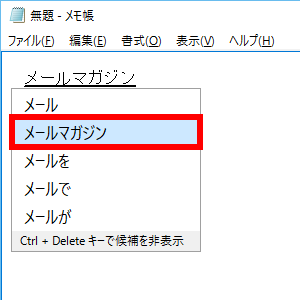文字入力の予測候補から文字を選択する方法
| 対象 OS | Windows 11 Windows 10 |
|---|
- カテゴリー :
-
- トップカテゴリー > 症状から選ぶ > 設定・操作の手順
- トップカテゴリー > 製品から選ぶ > デスクトップパソコン
- トップカテゴリー > 製品から選ぶ > ノートパソコン
- トップカテゴリー > 製品から選ぶ > タブレット(Windows)
- トップカテゴリー > 製品から選ぶ > 小型パソコン(スティック・NUC)
回答
はじめに
この FAQ について
この FAQ では、文字入力の予測候補から文字を選択する手順を説明します。
この手順は複数の方法があります。
この手順は複数の方法があります。
この FAQ は、Windows 11 Pro バージョン 21H2 で作成しています。
バージョン 23H2 も同じ手順であることを確認しておりますが、
表示される手順や画面が異なることがございます。
バージョンの確認手順は、下記のFAQを参照ください。
バージョン 23H2 も同じ手順であることを確認しておりますが、
表示される手順や画面が異なることがございます。
バージョンの確認手順は、下記のFAQを参照ください。
この FAQ は、Windows 10 Pro バージョン 21H2 で作成しています。
バージョン 22H2 も同じ手順であることを確認しておりますが、
表示される手順や画面が異なることがございます。
バージョンの確認手順は、下記の FAQ を参照ください。
バージョン 22H2 も同じ手順であることを確認しておりますが、
表示される手順や画面が異なることがございます。
バージョンの確認手順は、下記の FAQ を参照ください。
操作手順
キーボードで選択する方法
- 文字を入力すると、予測候補が表示されます。
ここでは例として、 「 メモ帳 」 で 「 めーる 」 と入力します。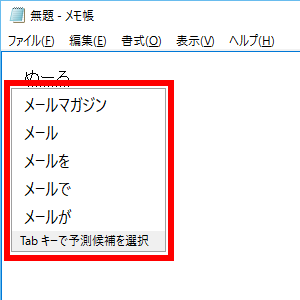
- 選択したい文字まで、キーボードの 「 ↓ 」 キーもしくは 「 ↑ 」 キーを押して選択します。
ここでは例として、 [ メールマガジン ] をクリックします。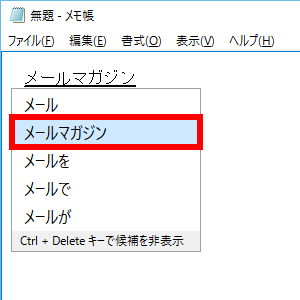
- キーボードの [ Enter ] キーを押します。
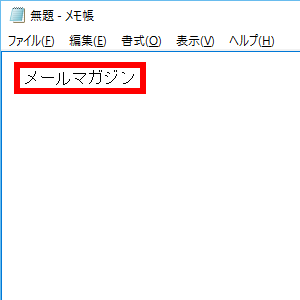
マウス操作で選択する方法
- 文字を入力すると、予測候補が表示されます。
ここでは例として、 「 メモ帳 」 で 「 めーる 」 と入力します。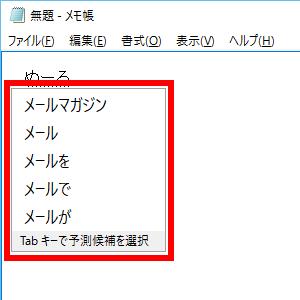
- 選択したい文字をクリックします。
ここでは例として、 「 メールマガジン 」 をクリックします。